„Google“ dokumentai lėtai ir stabiliai įsitraukiadarbalaukio teksto apdorojimo programų, tokių kaip „MS Word“, ypatybių sąlygos. Tai palaiko daugybę pagrindinių dokumentų redagavimo funkcijų, kurias turi „MS Word“, ir po paskutinio atnaujinimo prie jos buvo pridėta nauja naršymo sritis. Ši sritis remiasi dokumento kontūro elementais, t. Y. Antraštėmis, kad padėtų jums surasti tam tikrą skyrių ir patekti į jį. Čia jis slepiasi.
Norėdami įgalinti dokumento kontūro sritį, eikite į Įrankiai> Dokumento metmenys, kad ji būtų įgalinta. Norėdami atitinkamai parodyti ir paslėpti, taip pat galite naudoti sparčiuosius klavišus Ctrl + Alt + A ir Ctrl + Alt + H.

Stulpelis pasirodo kairėje dokumento pusėjeir pateikiamos visų jūsų sukurtų dokumentų skiltys ir antraštės. Spustelėkite elementą kontūro srityje, pvz. santrauką, ir jūs būsite perkeltas į ją.
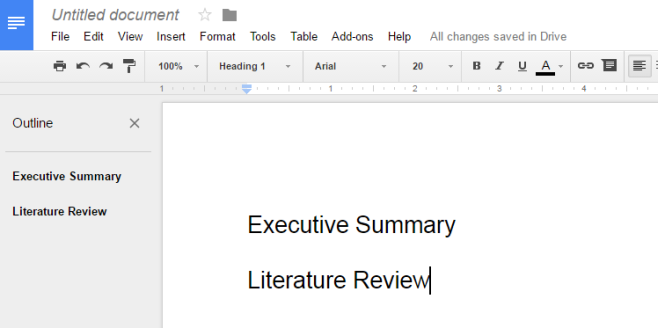
Norėdami pridėti elementą prie kontūro, turite kreiptiskontūro atributas, pavyzdžiui, žymėjimas 1 arba 2 antraštėmis. Pasirinkite antraštę dokumente ir įrankių juostoje, išskleidžiamąjį meniu „Įprastas tekstas“ nuleiskite žemyn. Pasirinkite 1 antraštę, 2 antraštę ... ir tt., Ir ji bus pridėta prie apvado srities. Jei „Google“ dokumente sukūrėte turinio lentelę, viskas, ką jums reikia padaryti, yra įgalinti kontūro sritį.
Tai turėtų veikti ir su senesniais dokumentais, t., tie, kurie buvo sukurti prieš atnaujinant šį naujinimą. Jis taip pat veikia „Google Docs“ programose mobiliesiems. Nereikia nė sakyti, jei dokumente nėra tinkamai identifikuotos ir pažymėtos antraštės, kontūro juosta bus mažai naudinga, kol jos nebus pridėtos.













Komentarai